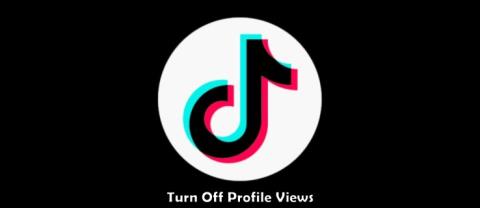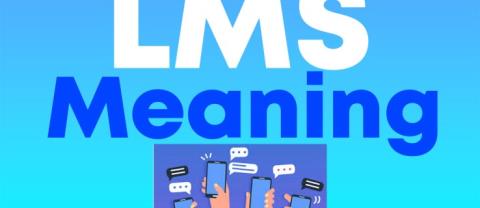Korjaus: Bluetooth-kuulokkeet eivät toimi Microsoft Teamsin kanssa

Bluetooth-kuulokkeesi ei toimi Microsoft Teamsin kanssa? Tässä oppaassa näytetään parhaat menetelmät, joilla tämä ongelma voidaan korjata.


Microsoft Teams on yhtenäinen viestintäalusta, joka integroituu yrityksen Office 365 -tilaustoimiston tuottavuusohjelmistoon.
Microsoft Teams tarjoaa jatkuvan työpaikan chatin, videokokoukset, tiedostojen tallennuksen ja sovellusten integroinnin.
Toisin sanoen Microsoft Teams on Microsoftin versio yhteistyötyökalusta .
Chattailuun kuuluu tietysti myös kuvien lähettäminen ja vastaanottaminen, ja jotkut käyttäjät ovat ilmoittaneet, että heillä on ongelmia kuvien näkemisessä Microsoft Teamsissa.
I have quite a lot of conversations in Teams Channel that are sent via mobile devices, which allows photo to be attached. Apparently there’s a change in Teams now that the attached photos disappeared and unable to load it from the desktop client.
Microsoft Teams -kuvien latautumattomuuden korjaaminen
1. Kokeile toista selainta
Microsoft Teamsia voidaan käyttää useilla selaimilla, mukaan lukien eräät suosituimmista selaimista.
Pohjimmiltaan se voi toimia missä tahansa selaimessa, jota käyttöjärjestelmä tukee. Muuten, jos etsit selainta Microsoft Teamsin käyttämiseen, kokeile tätä siistiä ja turvallista vaihtoehtoa.
2. Tyhjennä selaimen kuvavälimuisti
2.1. Google Chrome
2.2. Internet Explorer
2.3. Mozilla Firefox
3. Yritä lähettää kuvia työpöytäohjelmasta
Monet käyttäjät havaitsivat, että suurin osa ongelmista syntyy, kun kyseiset kuvat on lähetetty mobiililaitteista.
Pictures posted from the mobile app disappear in approximately one week. So far everyone having this issue is using an iPhone. It’s a small sample size but so far Android users don’t seem to have the issue.
Sellaisenaan yritä lähettää kuvia käyttämällä Microsoft Teams -työpöytäohjelmaa aina kun mahdollista.
Voit ladata sen ilmaiseksi tai osana Office 365 Suitea .
Eivätkö kuvasi lataudu myöskään Microsoft-tiimeihin, vai tiedätkö ratkaisun, jonka olemme saaneet unohtaa?
Kerro meille alla olevassa kommenttiosiossa.
Usein Kysytyt Kysymykset
Jos haluat jakaa kuvan Microsoft Teamsissa, siirry kohtaan Valokuvat, valitse valokuva, jonka haluat lähettää, ja napsauta sitten Jaa-kuvaketta. Seuraava vaihe on valita kanava, jolle haluat lähettää kuvan.
Lataa kuvia Microsoft Teamsin keskusteluista valitsemalla jokainen kuva yksitellen ja napsauttamalla sitten näytön oikeassa kulmassa olevaa Lataa-painiketta.
Microsoft Teams -keskustelujen valokuvat ja kuvat tallennetaan SharePointiin pilvessä. Sama pätee liitteisiin.
Bluetooth-kuulokkeesi ei toimi Microsoft Teamsin kanssa? Tässä oppaassa näytetään parhaat menetelmät, joilla tämä ongelma voidaan korjata.
Amazon ja Slack ovat yhdistäneet kätensä laajentaakseen yritysasiakaskuntaansa. Slack hyödyntää useita AWS-pilvipohjaisia resursseja.
Korjataksesi sen, että Microsoft Teams ei voi lisätä vierasongelmatarkistusviiveongelmia, myöntää ongelma Powershell-komennoilla ja asentaa kaikki odottavat päivitykset.
Jos et näe kuvatiedostojasi Microsoft Teamsissa, harkitse selaimen välimuistin tyhjentämistä tai selaimen vaihtamista kokonaan.
Korjataksesi Microsoft Teamsin kaatumisen tarkista ensin Teams-palvelun tila Office 365:n hallintapaneelista, tyhjennä Microsoft Office -tunnistetiedot tai poista Teamsin välimuisti.
Korjaa Microsoft Teams -virhe Postilaatikkoa ei ole, Vahvista OAuth-kokoonpano, Poista Microsoft Teamsin asennus ja asenna se uudelleen tai palauta työ manuaalisesti.
Jos yrität kirjautua sisään Microsoft Teamsiin ja saat virhekoodin max_reload_exceeded, sinun on korjattava AD FS:n URL-ongelmat tai käytä vain verkkoasiakasta.
Saatko anteeksi, jos sinulla oli ongelmia muistikirjan virheen saamisessa? Korjaa se päivittämällä käyttäjäprofiili ja käyttämällä toista sovellusta.
Jos Microsoft Teams ei merkitse keskusteluja luetuiksi, sammuta ensin kaikki ilmoitukset, tarkista sitten, onko chat-istunto piilotettu, ja kirjaudu ulos ja kirjaudu takaisin sisään.
Kun Microsoft Teams -tehtävät eivät näy, yritä nähdä ne Android-mobiilisovelluksessa, tarkista päivitykset tai odota ilmoitusta arvioinnista.
Voit korjata virheilmoituksen, jonka mukaan Emme voineet tallentaa välilehtiasetuksiasi Microsoft Teamsissa, tarkistamalla koodisi ja varmistamalla, että URL-osoitteet on kirjoitettu oikein.
Jos Microsoft Teams -ryhmäsi käyttäjät eivät voi lähettää live-tapahtumia suurelle yleisölle, sinun on tarkistettava, onko suorien tapahtumien käytännöt asetettu.
Voit korjata Outlookin Microsoft Teams -apuohjelman puuttuvan ongelman varmistamalla, että apuohjelma on otettu käyttöön Outlookissa sekä Microsoft Teamsin kokousten tietosuoja-asetukset.
Microsoft Teams saa joukon uusia Meetings-ominaisuuksia, mukaan lukien dynaaminen näkymä, Together-tila, videosuodattimet ja live-reaktiot.
Korjaa Microsoft Teams -virhekoodi 503 kirjautumalla sisään Microsoft Team Web Client -sovelluksen kautta, tarkistamalla palveluongelmat, tyhjentämällä Credential Managerin ja ottamalla yhteyttä tukeen.
Voit korjata Microsoft Teamsin huonon pyynnön virheen Muuta vain luku -suositeltuja asetuksia, tarkista tiedostojen yhteensopivuus Vaihda verkkoselainta tai tyhjennä selaimen välimuisti.
KORJAUS: Microsoft Teams -virhekoodi 6
Jos Microsoft Teams ei synkronoi työpöydän ja mobiililaitteen välillä, katso nämä testatut ratkaisut, jotka ratkaisevat virheen varmasti.
Jos Microsoft Teams ei muodosta yhteyttä kokoukseen, sinun on suoritettava Internet-yhteyden vianetsintä ja varmistettava, että palomuurit eivät estä pääsyä.
Jos sinä tai kanavasi jäsenet eivät näe tiedostoja Microsoft Teamsissa, sinun kannattaa harkita kansioiden järjestämistä SharePointissa.
Koskaan ei ole väärä aika vaihtaa Gmail-salasana. On aina hyvä vaihtaa salasanasi rutiininomaisesti turvallisuussyistä. Lisäksi et koskaan
TikTok on kyse näkyvyydestä, läsnäolosta, vuorovaikutuksesta ja näkymistä. Joskus kuitenkin haluat pitää henkilökohtaista nimettömyyttä käyttäessäsi
VLC-oletussuoja on yksinkertainen, mutta kova silmille, koska se on voimakkaasti valkoinen. Saatat kokea epäselvyyttä ja silmien rasitusta, jos katsot ohjelmia
Miljoonien dollareiden ja monien vuosien jälkeen näyttää siltä, että Star Citizen edistyy. CitizenConissa äskettäin julkaistu traileri oli pelistä
Spotify on yleensä paikallaan tuottamaan nautinnollisen musiikkikokemuksen ryhmäistuntojen ominaisuuksien ja tekoälyn luomien soittolistojen avulla. Kuitenkin Spotifys-sovellus ja
Sony ei ole toistaiseksi ilmoittanut tarkkaa päivämäärää PlayStation 6:n (PS6) julkaisulle. Siitä huolimatta alan analyytikot ovat keksineet muutamia
Voi olla masentavaa päästä lopulliseen pomoon, kun PS4-ohjain alkaa pudota kesken taistelun. Kuitenkin tämä
Luetko joskus tekstiviestiä ja mietit: "Mitä tämä tarkoittaa?" Jos näin on, olemme täällä vastaamassa kysymykseen. Tarkemmin sanottuna, mitä LMS tarkoittaa
Äskettäisen etätyön lisääntymisen jälkeen Microsoft Teamsista on tullut monien organisaatioiden suosikki. Yksi Teamsin tärkeimmistä eduista on
Matroska-video, joka tunnetaan yleisesti nimellä MKV, on säilömuoto, joka on suunniteltu useiden multimediatiedostojen säilyttämiseen. Mutta MKV-säiliömuoto ei ole sellainen












![Microsoft Teams -virhekoodi 503 [RATKAISTU] Microsoft Teams -virhekoodi 503 [RATKAISTU]](https://blog.webtech360.com/resources3/images10/image-182-1008231237201.png)